Hướng dẫn xóa nền GIMP – Xóa các phần không mong muốn khỏi ảnh của bạn
Làm cách nào để xóa nền hình ảnh trong GIMP? Một câu hỏi từ Quora. GIMP là trình chỉnh sửa ảnh mã nguồn mở và miễn phí mà bạn có thể xóa nền khỏi ảnh một cách nhanh chóng. Nhưng nó khó vận hành, tương tự như Photoshop. Đừng lo! Bài đăng này sẽ cung cấp một hướng dẫn cụ thể để cho bạn biết cách xóa nền bằng GIMP. Bạn cũng có thể tìm hiểu thêm thông tin về GIMP và có được các lựa chọn thay thế tốt nhất.
Danh sách Hướng dẫn
Phần 1: Cách xóa nền ảnh bằng GIMP Phần 2: Giải pháp thay thế GIMP tốt nhất để xóa nền trực tuyến Phần 3: Thông tin thêm về GIMP Phần 4: Câu hỏi thường gặp về GIMP Remove BackgroundPhần 1: Cách xóa nền ảnh bằng GIMP
GIMP là một trình chỉnh sửa hình ảnh miễn phí và mạnh mẽ tương tự như Photoshop. Công cụ tuyệt vời này có thể hoạt động với các định dạng tệp khác nhau. Nó cũng cung cấp các tính năng chỉnh sửa phong phú để điều chỉnh hình ảnh, bao gồm điều chỉnh màu sắc, độ dốc, giảm nhiễu, cắt xén và bút vẽ tùy chỉnh. Nhược điểm là thao tác tương đối phức tạp, không thân thiện với người mới bắt đầu. Các bước thao tác cụ thể để xóa nền bằng GIMP như sau.
Giải pháp 1: Xóa nền bằng Công cụ đường dẫn
Bước 1.Tải xuống GIMP trên thiết bị của bạn và khởi chạy nó ngay lập tức. Bạn nên tải tệp hình ảnh lên bằng cách nhấp vào nút "Tệp" và chọn tùy chọn "Mở".
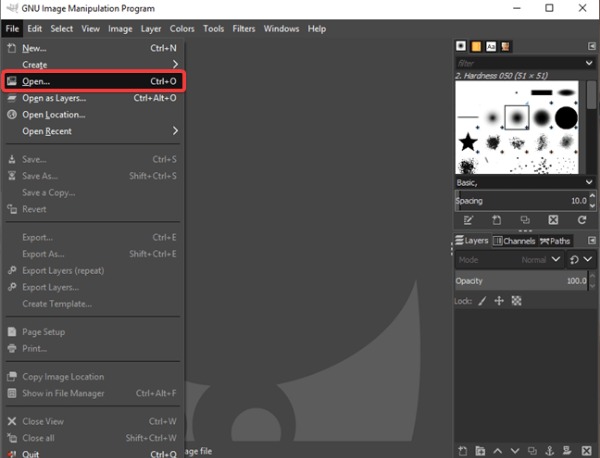
Bước 2.Bạn nên nhấp vào "công cụ chọn hình chữ nhật" trên thanh công cụ để chọn phần bạn muốn giữ lại. Nhấp vào hình ảnh và nhấp vào nút "Crop to Selection" để xóa những phần thừa.
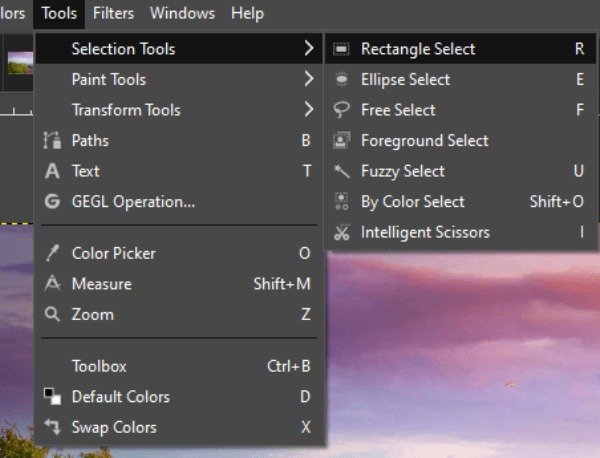
Bước 3.Sau đó, bạn cần nhấp vào "Công cụ đường dẫn" trên thanh công cụ. Bạn có thể phóng to hình ảnh và khoanh tròn phần cần lưu từng chút một. Nhấp vào nút "Lựa chọn từ đường dẫn" sau khi chọn.
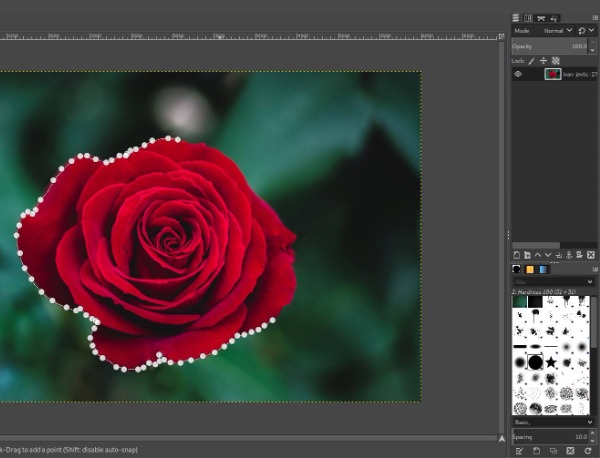
Bước 4.Cuối cùng, xóa nền bằng GIMP bằng cách nhấp vào nút "Chọn". Và bạn nên chọn tùy chọn "Đảo ngược" từ danh sách. Sau đó, bạn có thể nhấn phím "Xóa" để xóa nền khỏi ảnh.
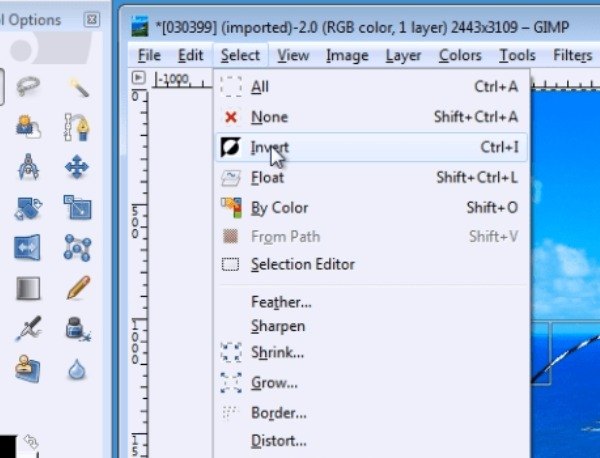
Giải pháp 2: Xóa nền bằng Công cụ chọn mờ
Bước 1.Tải lên tệp hình ảnh của bạn và thêm "Kênh Alpha" bằng cách nhấp chuột phải vào lớp hình ảnh của bạn. Việc thêm Kênh Alpha cho phép bạn để lại nền trong suốt sau khi xóa các nền không mong muốn.
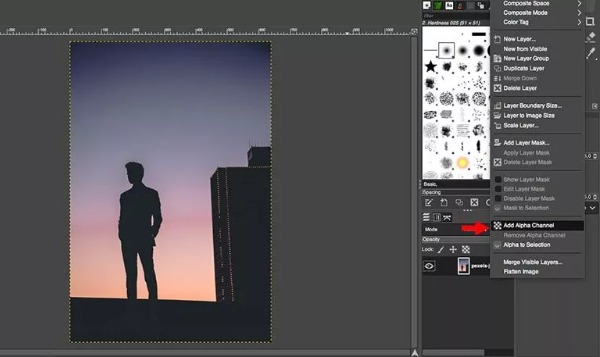
Bước 2.Chọn Công cụ chọn mờ bằng cách nhấp vào biểu tượng cây đũa thần từ thanh công cụ trên cùng. Bạn cũng có thể chọn công cụ này bằng cách sử dụng phím tắt bằng cách nhấn phím "U".
Bước 3.Sử dụng công cụ này để chọn phần không mong muốn của hình ảnh. Lưu ý bạn cần kết nối cẩn thận từng điểm. Nếu lựa chọn sai, hãy nhấp vào nút "Xóa lựa chọn" để khởi động lại.
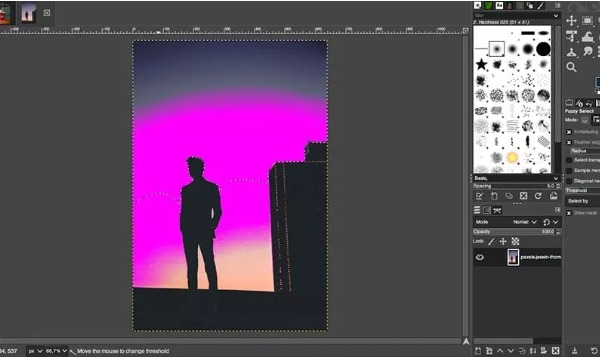
Bước 4.Cuối cùng, bạn có thể xóa nền bằng GIMP bằng cách nhấn phím Delete trên máy tính của mình.
Giải pháp 3: Xóa nền bằng Công cụ chọn theo màu
Công cụ Chọn theo Màu rất hữu ích nếu màu nền hình ảnh của bạn là đơn mà không có quá nhiều màu. Tuy nhiên, hãy đảm bảo rằng phần nền bạn muốn xóa không cùng màu với phần bạn muốn giữ lại.
Bước 1.Trước tiên hãy thêm "Kênh Alpha" bằng cách nhấp chuột phải vào lớp hình ảnh của bạn. Nhấp vào biểu tượng công cụ "Chọn theo màu" từ thanh công cụ trên cùng để bật công cụ này. Tất nhiên, bạn cũng có thể sử dụng phím tắt "Shift+O" để khởi động công cụ.
Bước 2.Bạn cần nhấp và giữ nền ở bất kỳ đâu trong ảnh để chọn tất cả các pixel có màu này. Bạn có thể điều chỉnh số dải màu đã chọn bằng cách cuộn chuột lên hoặc xuống.

Bước 3.Bước cuối cùng là nhấp vào nút "Chỉnh sửa" ở trên cùng và chọn tùy chọn "Xóa" để xóa nền bằng GIMP. Bạn cũng có thể chọn nhấn phím "Xóa" trên bàn phím để xóa nó.
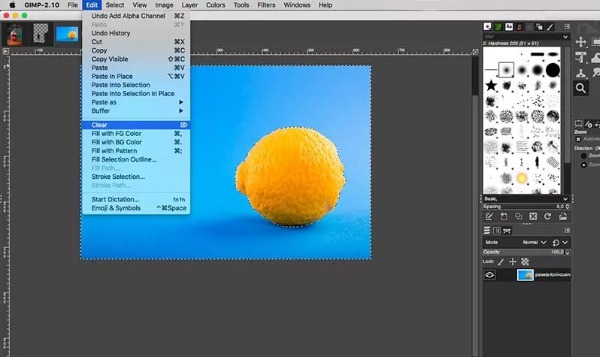
Phần 2: Các giải pháp thay thế GIMP tốt nhất để xóa nền trực tuyến
Nếu bạn muốn chọn nhanh người hoặc đối tượng trong ảnh rồi xóa nền bằng một cú nhấp chuột, AnyRec Miễn phí Nền Remover Trực tuyến phải là giải pháp thay thế tốt nhất để xóa nền trong GIMP mà bạn có thể cân nhắc. Công cụ tuyệt vời này sẽ tự động làm nổi bật người hoặc đối tượng trong ảnh. Bạn cũng có thể tùy chỉnh khu vực bạn muốn giữ lại hoặc loại bỏ. Hơn nữa, nó cung cấp một công cụ chỉnh sửa cần thiết để cắt và thay đổi màu nền theo nhu cầu của bạn.
◆ Tự động đánh dấu người hoặc đối tượng trong ảnh và xóa nền bằng một cú nhấp chuột.
◆ 100% xóa nền miễn phí và an toàn mà không có hình mờ.
◆ Cắt ảnh và thay đổi màu nền dễ dàng.
◆ Tự do điều chỉnh vị trí của đối tượng trong ảnh trong suốt.
Bước 1.Mở AnyRec Free Background Remover trực tuyến trên mọi trình duyệt. Tải hình ảnh lên bằng cách nhấp vào nút "Tải hình ảnh lên" trên trang chính.
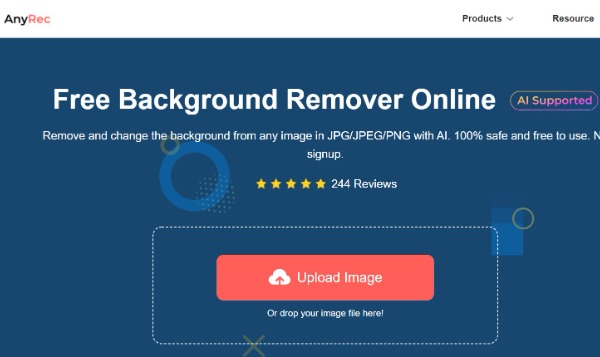
Bước 2.Khi hình ảnh được tải lên thành công, nó sẽ tự động làm nổi bật người hoặc đối tượng trong ảnh. Bạn có thể nhấp vào nút "Giữ" để chọn phần bạn muốn đặt trước. Loại bỏ các phần dư thừa bằng cách nhấp vào nút "Xóa".
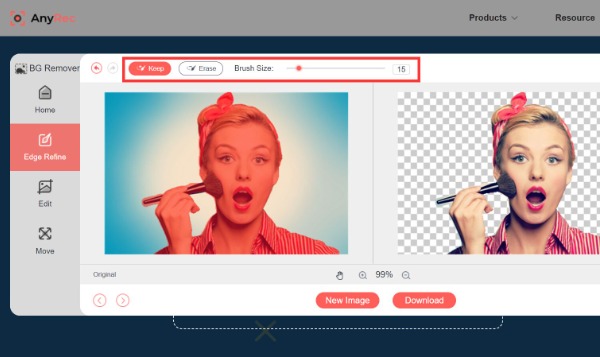
Bước 3.Nếu bạn muốn thay đổi màu nền, bạn có thể nhấp vào nút "Chỉnh sửa" ở bên trái. Bạn cũng có thể tải lên hình ảnh yêu thích của mình làm nền bằng cách nhấp vào nút "Hình ảnh". Nhấp vào nút "Cắt" để điều chỉnh hình ảnh một cách tự do.
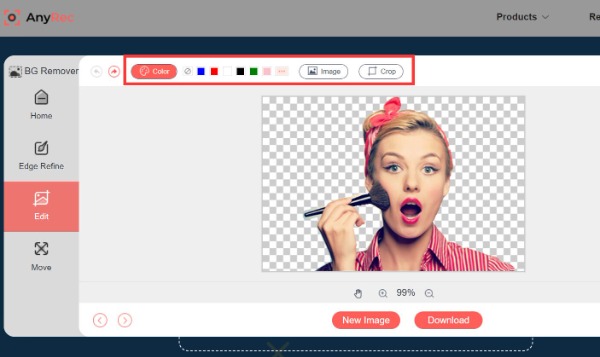
Bước 4.Bạn có thể lật, xoay hình ảnh theo sở thích bằng cách nhấn vào nút "Di chuyển" ở bên trái. Sau đó nhấp vào nút "Hình ảnh mới" để tải lên một hình ảnh khác để xóa nền. Cuối cùng, lưu hình ảnh của bạn bằng cách nhấp vào nút "Tải xuống".
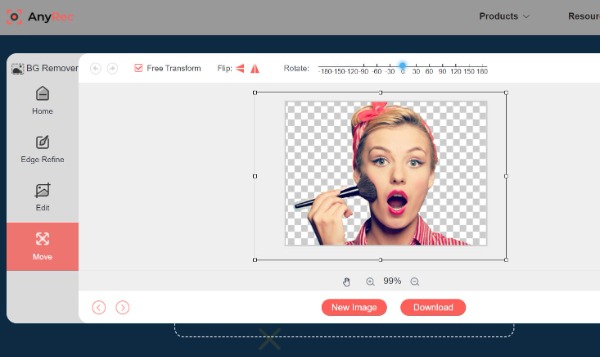
Phần 3: Thông tin thêm về GIMP
Tên đầy đủ của GIMP là Chương trình thao tác hình ảnh GNU. Trình chỉnh sửa hình ảnh tuyệt vời này có thể tương thích với hầu hết mọi nền tảng, như Linux, Windows và Mac. Nó cung cấp một bảng màu, công cụ chọn màu và công cụ pipet để chọn màu. Công cụ này cũng có nhiều công cụ lựa chọn, bao gồm công cụ lựa chọn hình chữ nhật và hình tròn, công cụ lựa chọn tự do và công cụ lựa chọn mờ. Hơn nữa, nó cũng cung cấp nhiều tính năng chỉnh sửa mà bạn có thể xóa khỏi nền bằng GIMP.
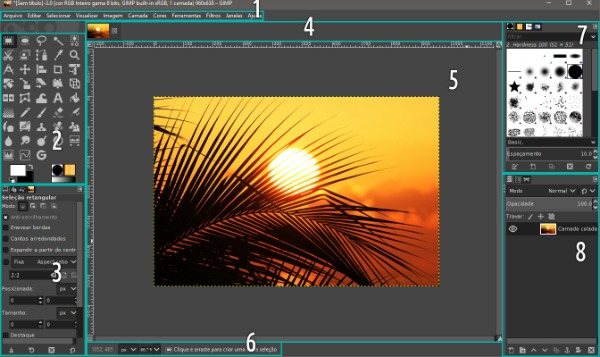
Phần 4: Câu hỏi thường gặp về GIMP Remove Background
-
1. Làm cách nào để làm nền trong suốt với GIMP?
Công cụ Fuzzy Select có thể xóa nền trong GIMP. Ảnh được lưu dưới dạng nền trong suốt khi nền ban đầu bị xóa.
-
2. Có bao nhiêu phương pháp bạn có thể sử dụng GIMP để xóa nền?
Có năm cách để loại bỏ nền trong GIMP: Fuzzy Select Tool, Paths Tool, Color Tool, Foreground Select và Layer Masks. Bạn có thể chọn một cách để loại bỏ nền.
-
3. Chất lượng hình ảnh sau khi loại bỏ phông nền có bị ảnh hưởng không?
Nó phụ thuộc vào phần mềm bạn sử dụng. Phần mềm chỉnh sửa ảnh chuyên nghiệp sẽ giữ nguyên chất lượng của ảnh gốc. Nhưng một số phần mềm thông thường sẽ làm giảm chất lượng ảnh.
Phần kết luận
Bây giờ bạn đã thành thạo cách xóa nền bằng GIMP. Không khó để làm theo từng bước hướng dẫn ở trên. Nhưng nếu bạn muốn xóa nền chỉ bằng một cú nhấp chuột, AnyRec Free Background Remover Online phải là công cụ tốt nhất mà bạn có thể cân nhắc. Bạn có thể dễ dàng xóa nền mà không cần tải xuống bất kỳ phần mềm nào. Hơn nữa, nó cũng cung cấp một số tính năng chỉnh sửa cần thiết để điều chỉnh hình ảnh.
